idea搭建android环境(超详细)
Posted 乌卡拉卡乐乐子
tags:
篇首语:本文由小常识网(cha138.com)小编为大家整理,主要介绍了idea搭建android环境(超详细)相关的知识,希望对你有一定的参考价值。
1、首先IDEA要先配置好JDK

2、如图所示配置好JDK以后,再下载SDK
官网下载链接:https://www.androiddevtools.cn/
如图所示:点击SDK Tools
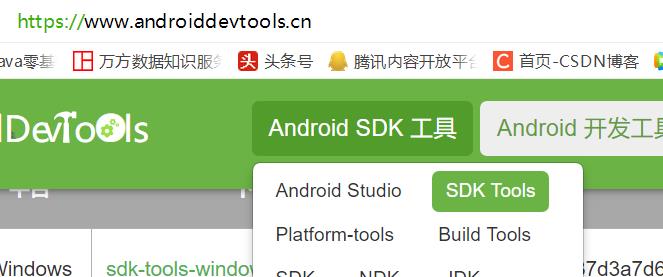
根据自己的电脑系统进行下载,下载zip,下载好以后解压缩,文件一定要放在一个路径中没有中文的地方!!我直接放在了D盘的目录上(比较好找,也比较方便)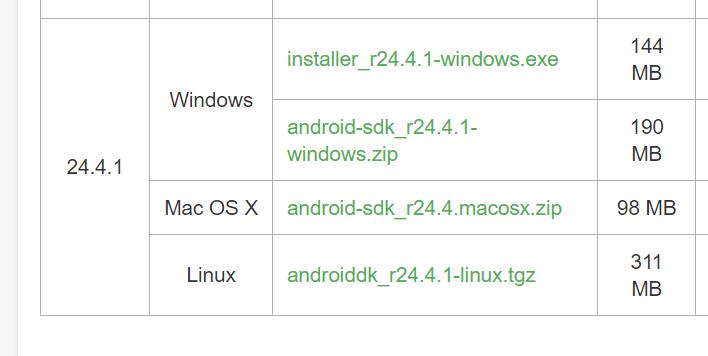
3、配置SDK
打开file——project structure——SDKs,点+ ,选择add android SDK如下图
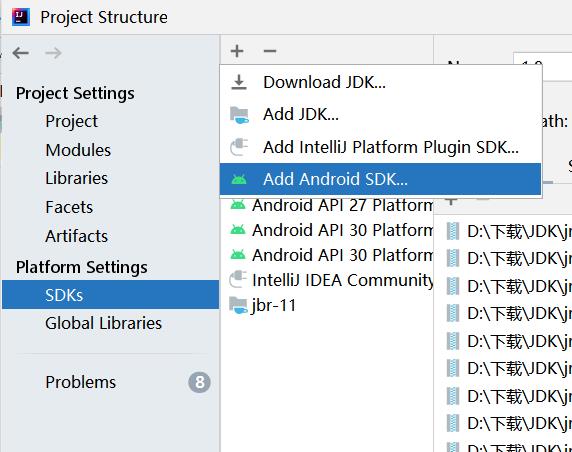
然后选择自己下载好的SDK路径,选择文件夹的位置,点击完成即可。

接着打开file——setting——android SDK ,点击Edit,然后往下看
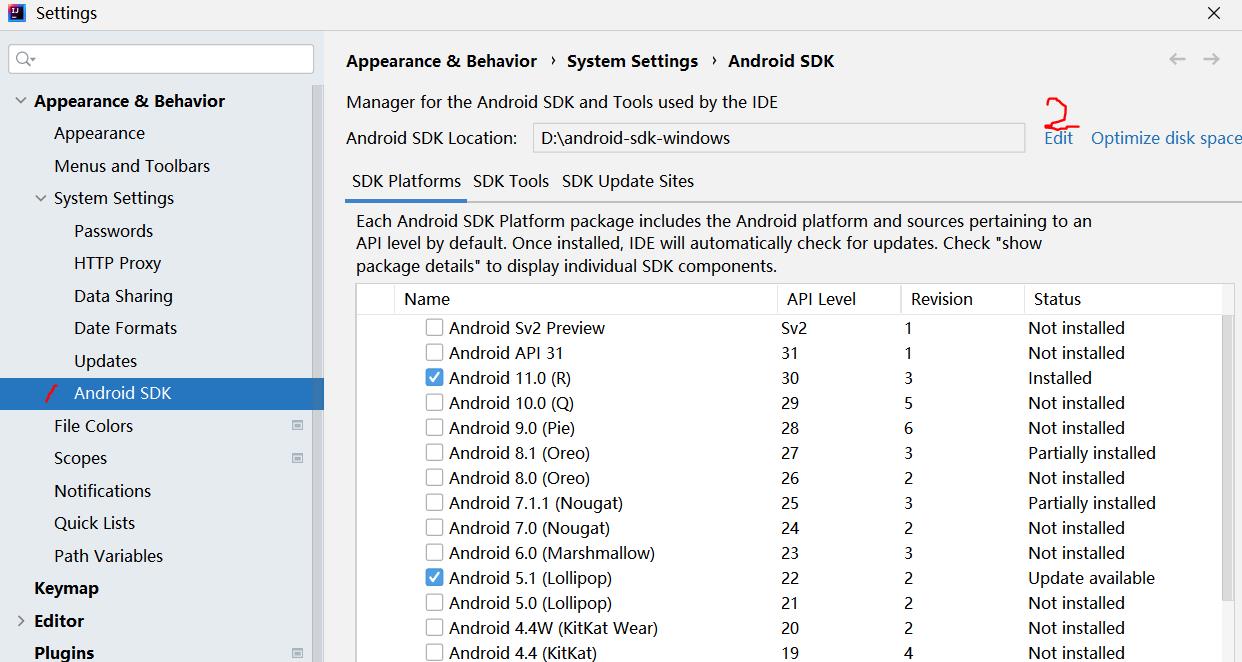
会出现这个界面,在这里继续找到SDK的路径,然后一直点击NEXT,他会自动下载一些组件之类的东西,这里需要稍微等待一下。(如路径中含有中文,将不能继续往下走,必须换路径才行)
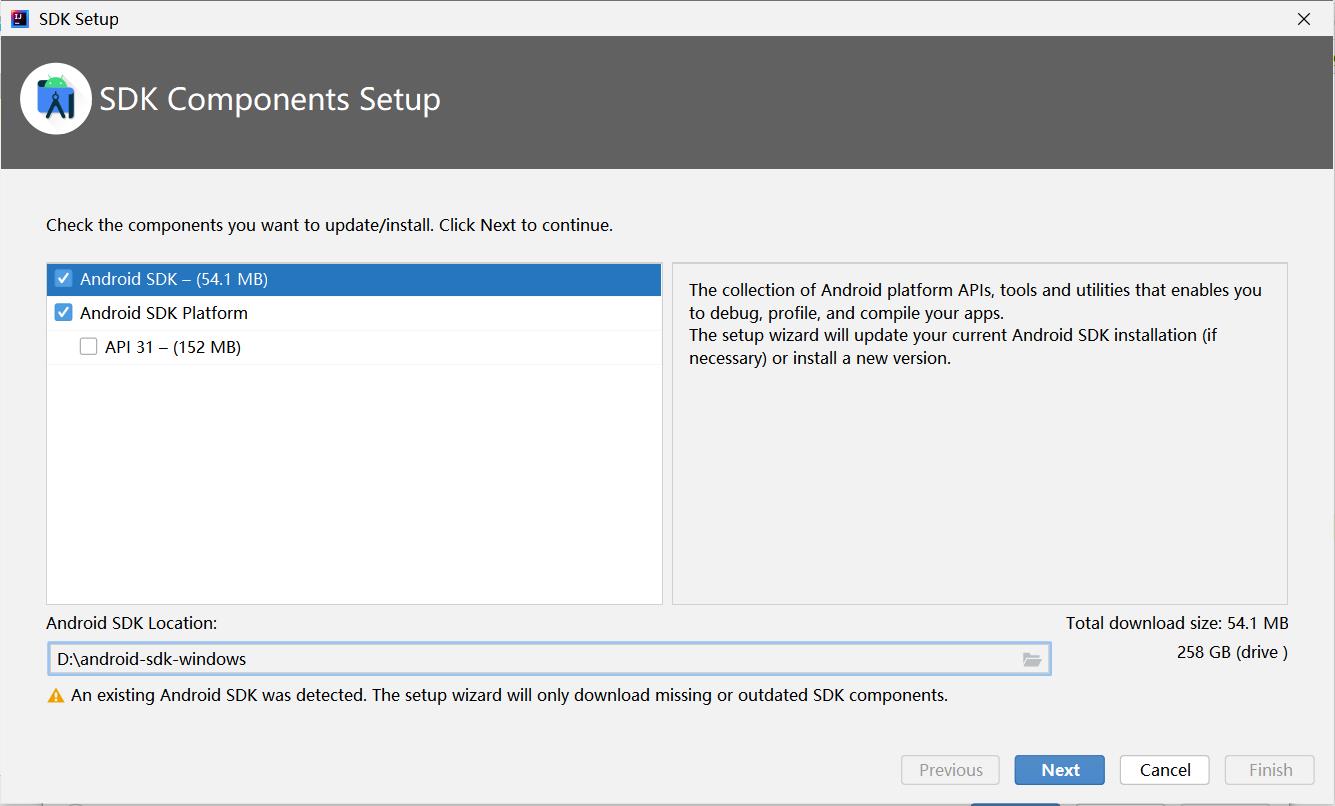
下载完成以后,我们还回到这个界面,这个图是为了让大家看到我需要用到的SDK Tools(如果你需要,可以自行选择,并在这个页面进行apply即可)
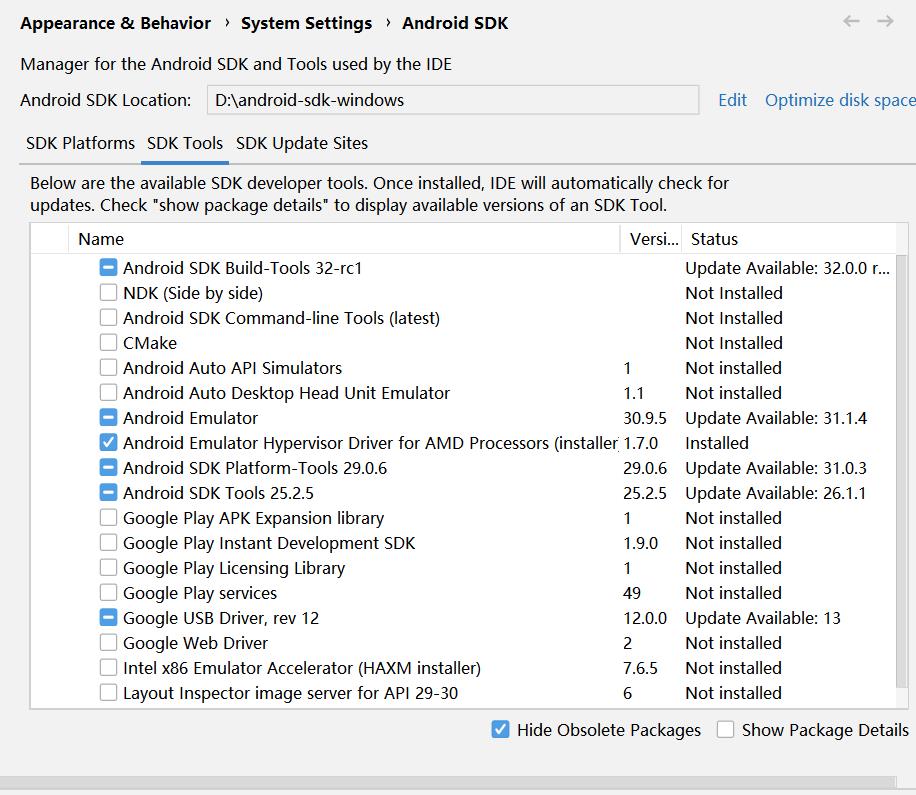
最后回到这里,点击加号,继续添加路径,就可以正常使用了。
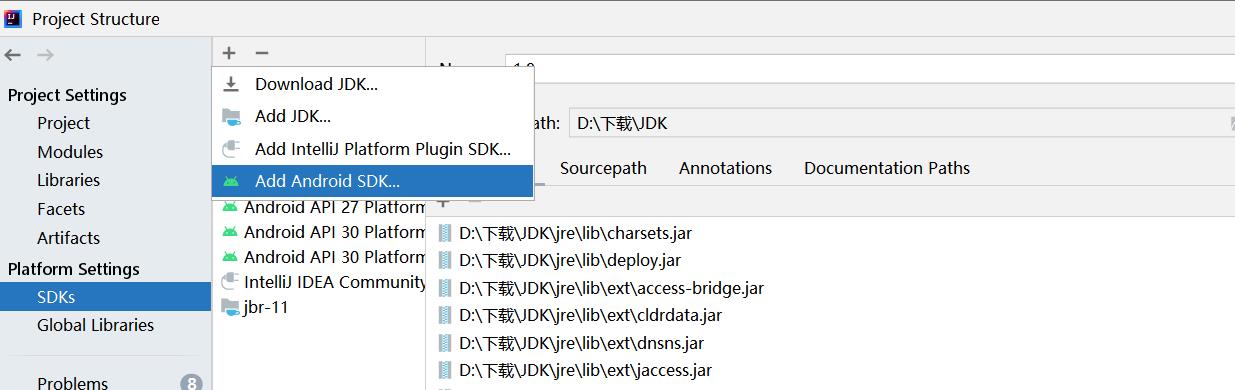
之后我们可以新建一个project。点击file——new project,选择android ,然后在右边选择一个自己需要的activity就行。(一般用的是empty activity或者bottom navigation activity)
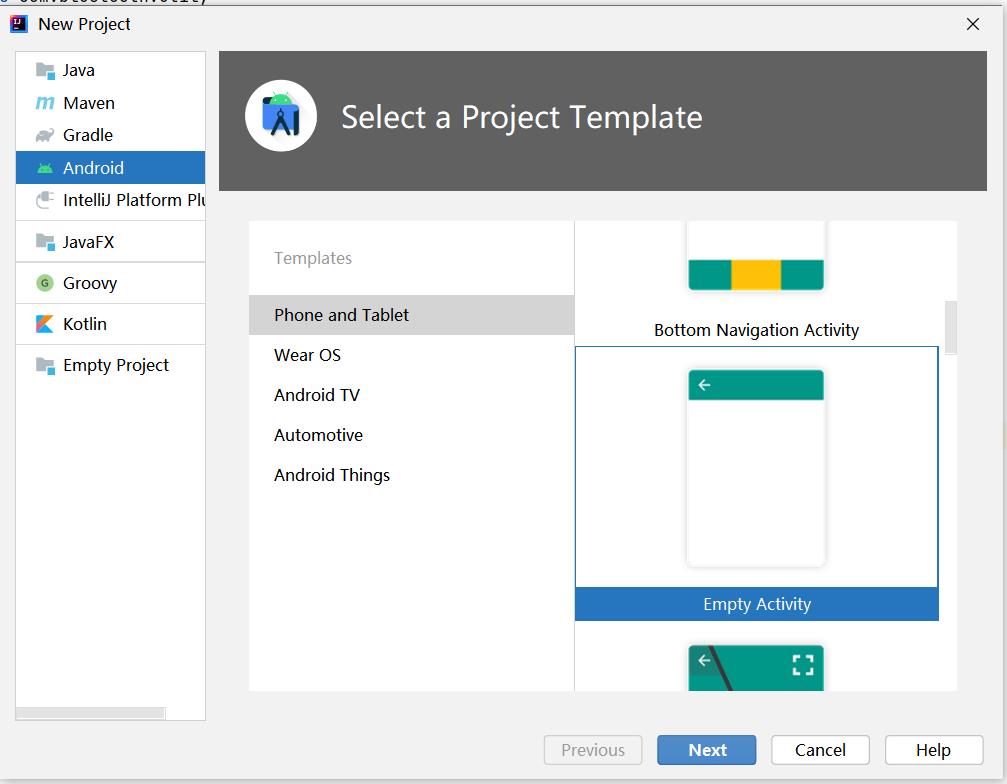
然后等待。。就会project下面就会出现多个文件夹,接下来我们来解释一下各个文件夹的作用。
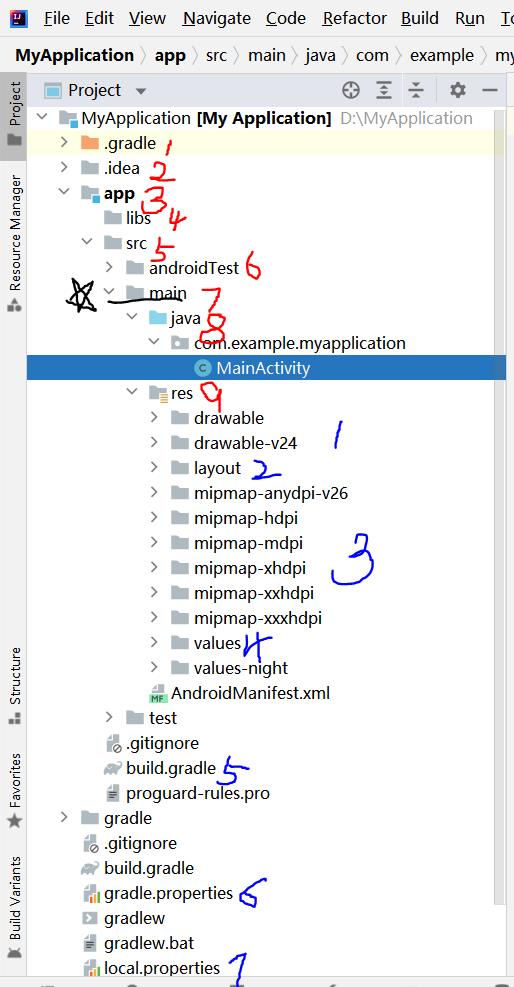
红色标记 1和2:gradle和idea内放置的是AS自动生成的一些文件,不需要手动编辑 3:app包含了项目的绝大部分内容
4:libs用于存放第三方的jar包,需要把jar包放入到该目录下
5和6:src指源文件,其中andoridTset用来编写测试用例,可以对项目进行一些自动化测试;test用来编写unit test;
7:是最重要的目录,往下看
8:java主要是用来编写代码实现功能的地方,里面保存了我们写的各种类,adapter,Activity,fragment等
9:res用来存放资源,包括图片,布局,字符串等资源
蓝色标记
1:drawable和mipmap主要用来存放图片,但是两者差别在于,mipmap-xxx/下的所有分辨率的图片都会保留,而drawablexxx/下的图片只有保留适配设备分辨率的图片,其余图片会丢弃掉,所以在使用的时候需要根据使用条件来放置图片,需要缩放的高质量图片以及图标应当放在mipmap中,其余的放入到drawable中
2:layout内部用来存放布局文件,新建一个Activity会生成一个对应名称的xml文件,该文件为该活动对应的布局文件,内部显示了控件的位置关系等信息。一般来说Java实现功能,layout定义视图
3:用来存放图片
4:values用来存放字符串,例如我们想做一个地图,可以定义一个xml文件来存储所有的地名以适配到搜索列表中或者定义一系列颜色以方便我们使用
5:全局的gradle构建脚本 6:全局的gradle配置文件
7:用于指定本机的SDK路径,如果我们的SDK路径发生更改,可以在这里进行修改
接下来认识一下界面:
打开主界面的XML文件,右边有code(代码)split(代码与设计图分离)design(设计图),可以选择和切换
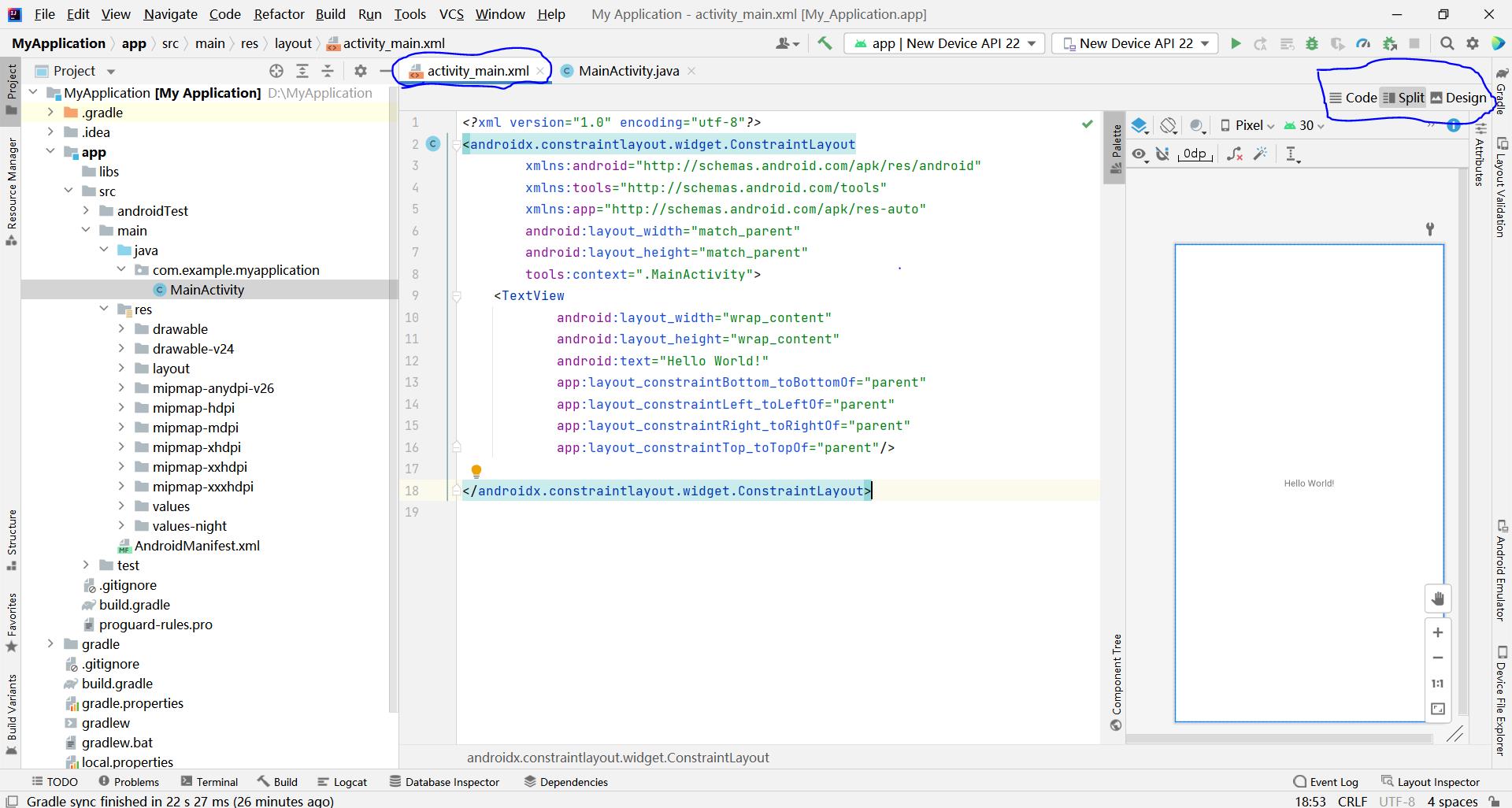
到这里整个android就可以使用了!
Intellij IDEA下载安装教程和搭建springboot开发环境及踩坑指南(超详细图文教程)
Intellij IDEA下载安装教程和搭建springboot开发环境
1、项目实战效果图
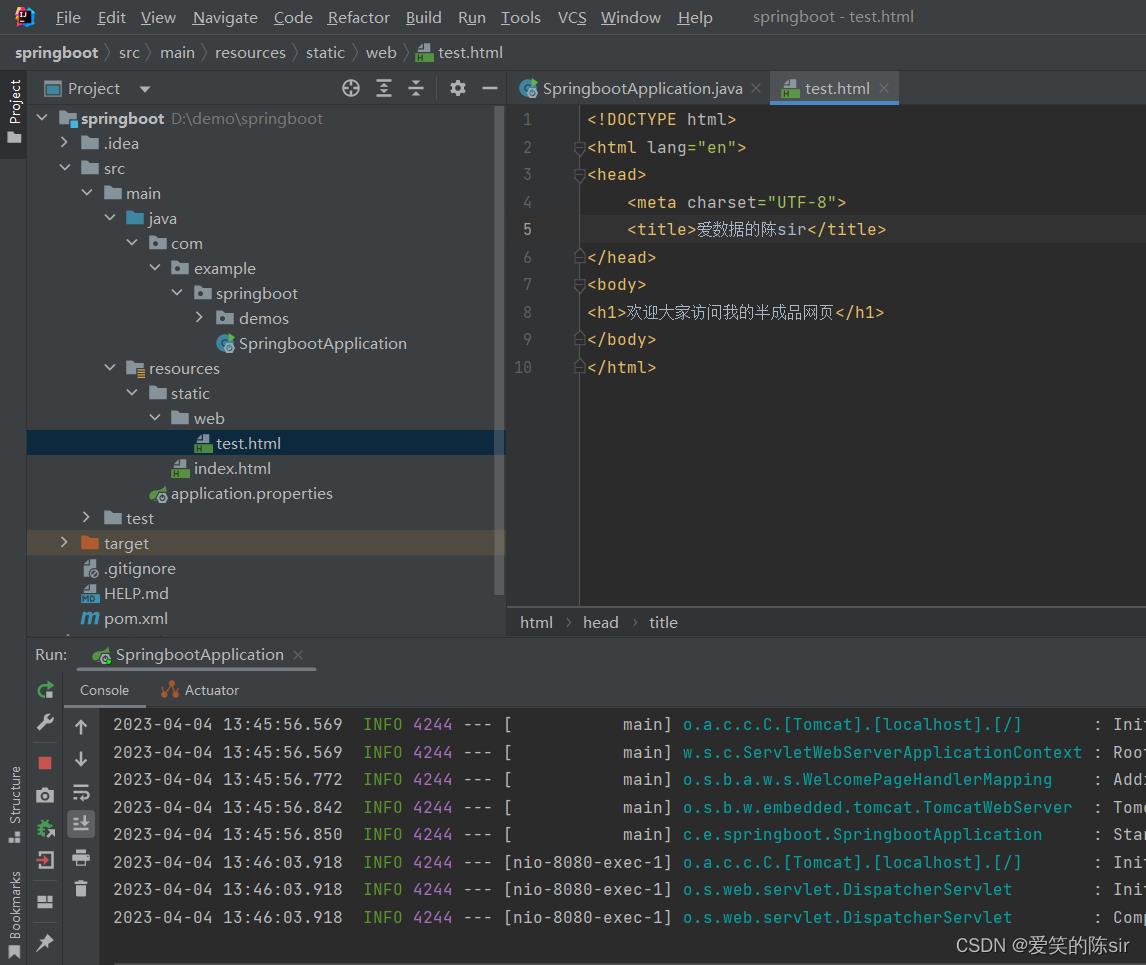

2、Intellij idea下载地址
https://www.jetbrains.com/idea/
大家通过上方的链接进入到Intellij idea的官网后,可以在主界面点击Download或者点击上方导航栏里面的DeveloperTools,在里面找到并点击Intellij idea,下载安装即可。
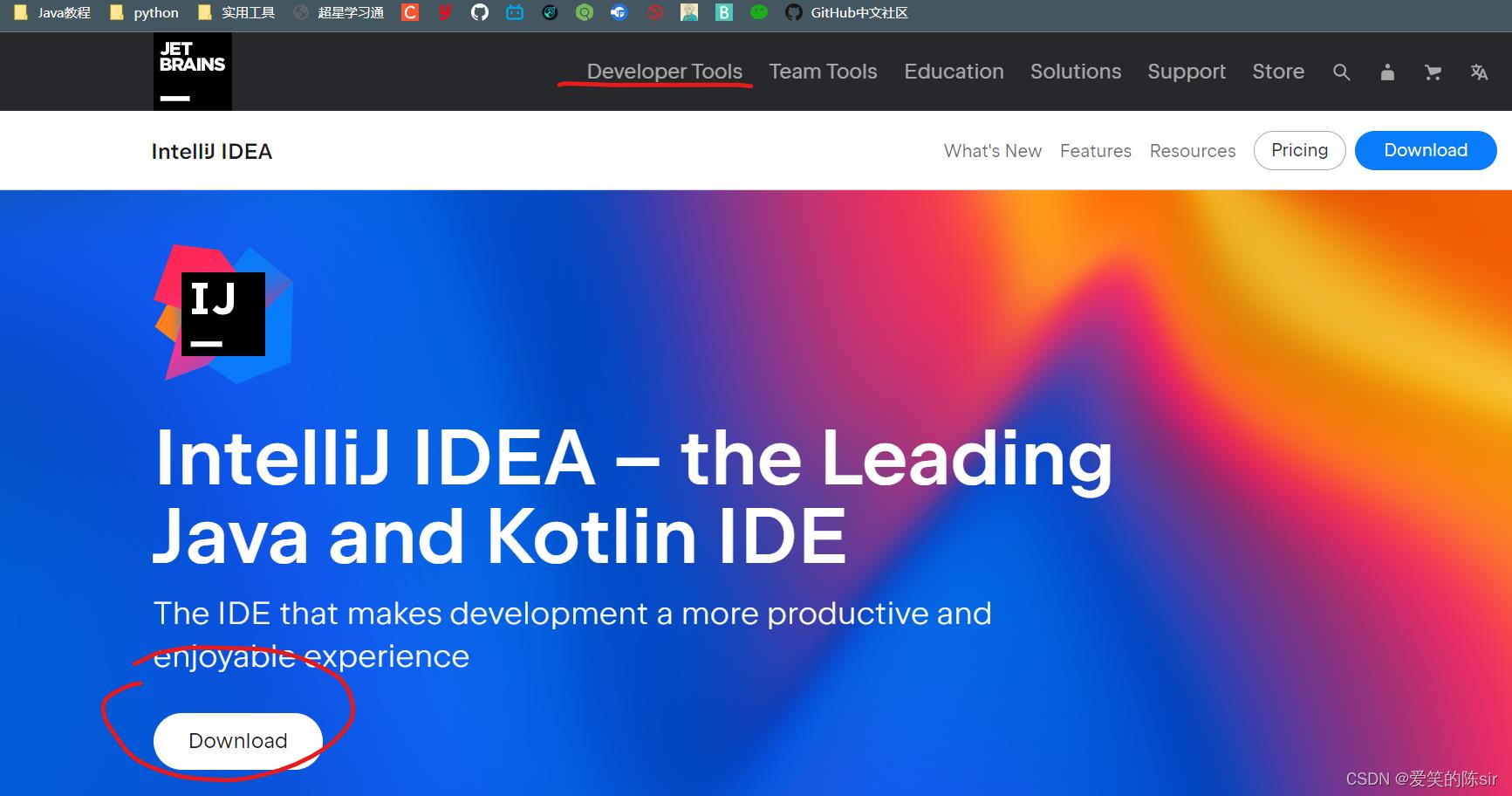

3、 Intellij idea安装指南

通过上方的官网下载完成以后,会的到一个压缩包(里面是Intellij idea的安装程序),用解压工具解压以后,双击ideaIC-2022.3.3.exe,进入安装程序。安装流程参考如下:
1、点击Next
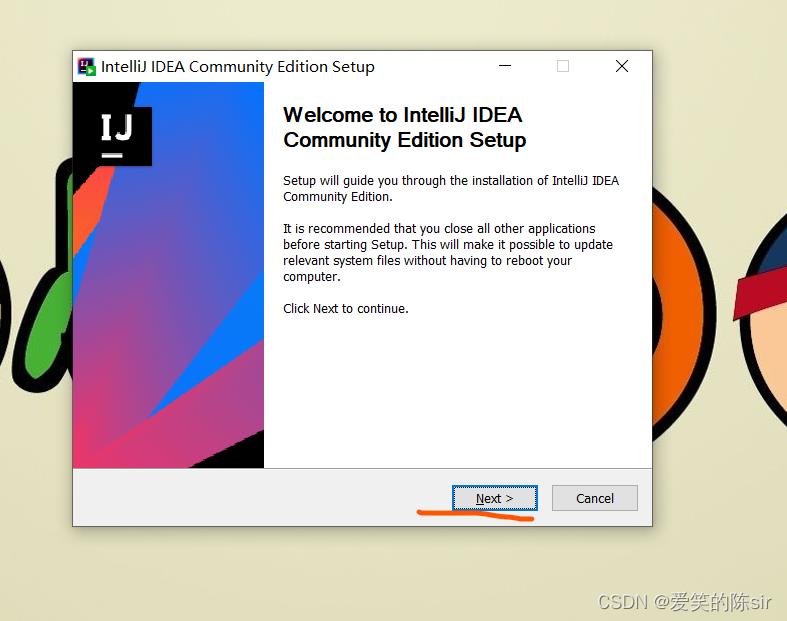
2、修改默认安装路径(建议放到D\\E盘),再次点击Next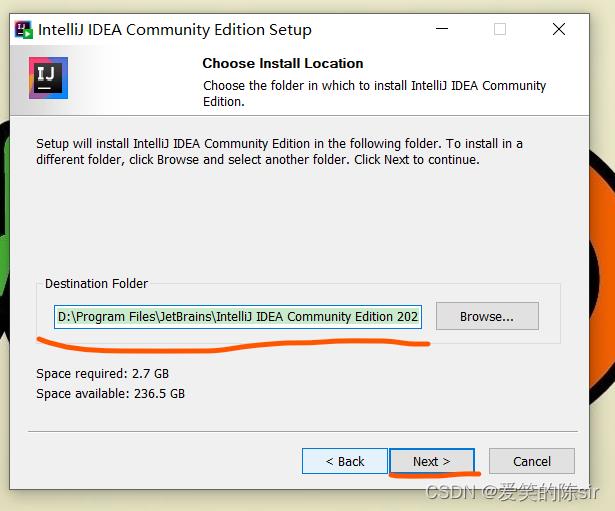
3、然后我们进入到了安装选项,全部勾选以后,再次点击Next,点击后会自动进行安装,由于我之前安装了,二次安装会导致程序出现问题,所以安装的截图我就不再添加了,点击Next后,安装过程可能或有点慢,大家耐心等待就可以了。

4、配置Intellij idea环境变量
1、鼠标右击桌面上的此电脑,找到并打开属性,找到高级系统设置,找到并打开环境变量
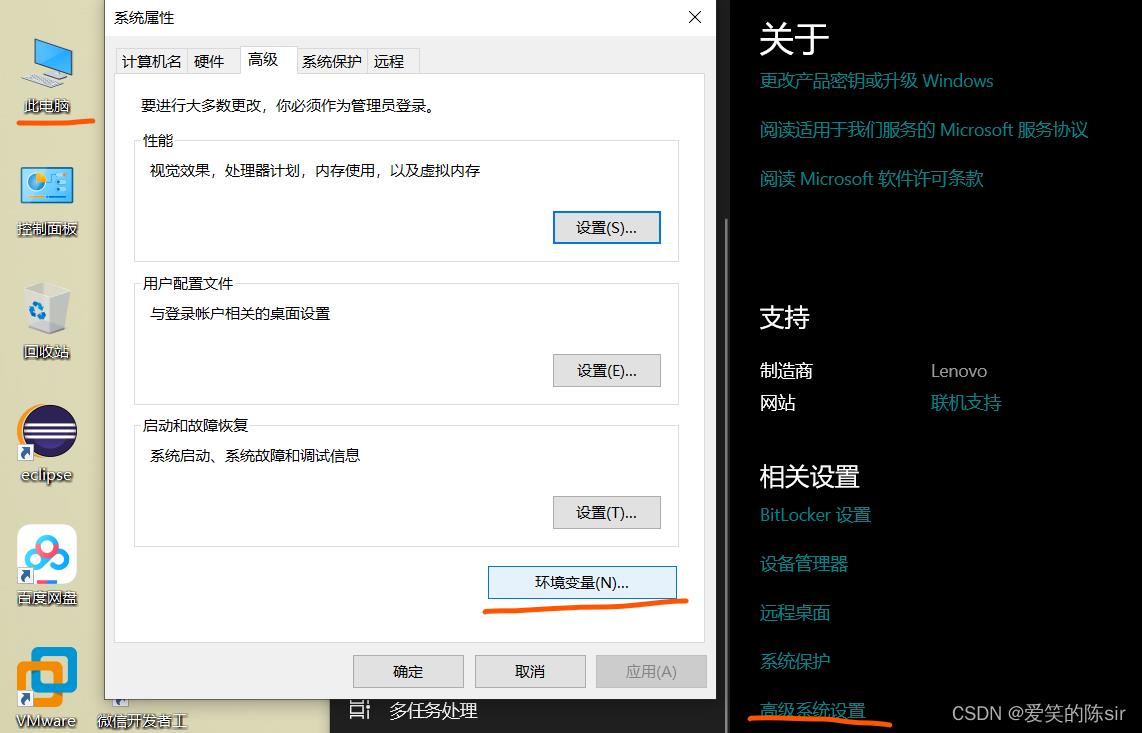
2、找到xx用户的变量,点击新建,新建一个命名为Intellij idea的变量

3、打开刚刚创建好的Intellij idea变量,点击编辑,然后复制、粘贴Intellij idea的bin目录,然后点击确定 - 确定-确定,环境变量就配置完成了。
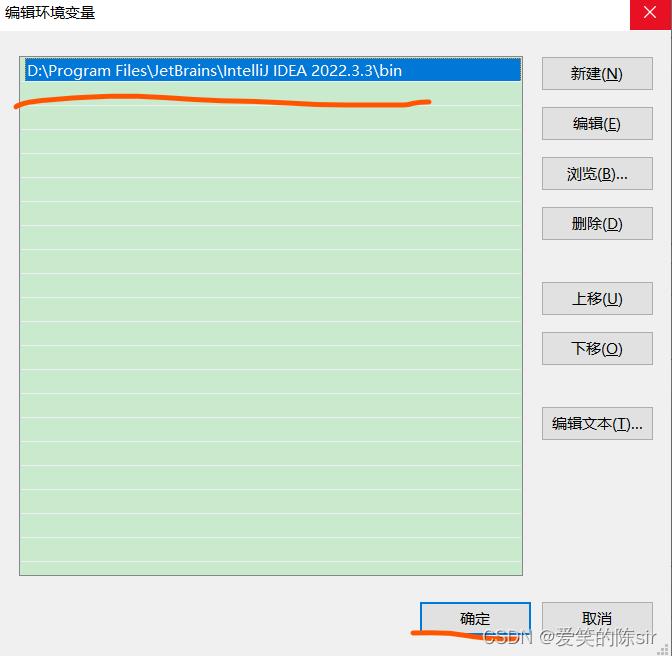
5、JavaSE开发工具包下载地址
jdk版本可以根据自己的工作或学习需要,下载所需版本即可,
这里我使用的是1.8版本(目前比较稳定)
https://www.oracle.com/java/technologies/javase/javase8u211-later-archive-downloads.html
6、JavaSE开发工具包安装指南
https://blog.csdn.net/qq_62259825/article/details/125948950
安装和配置环境变量可以参考如上的教程,这里就一 一赘述了。
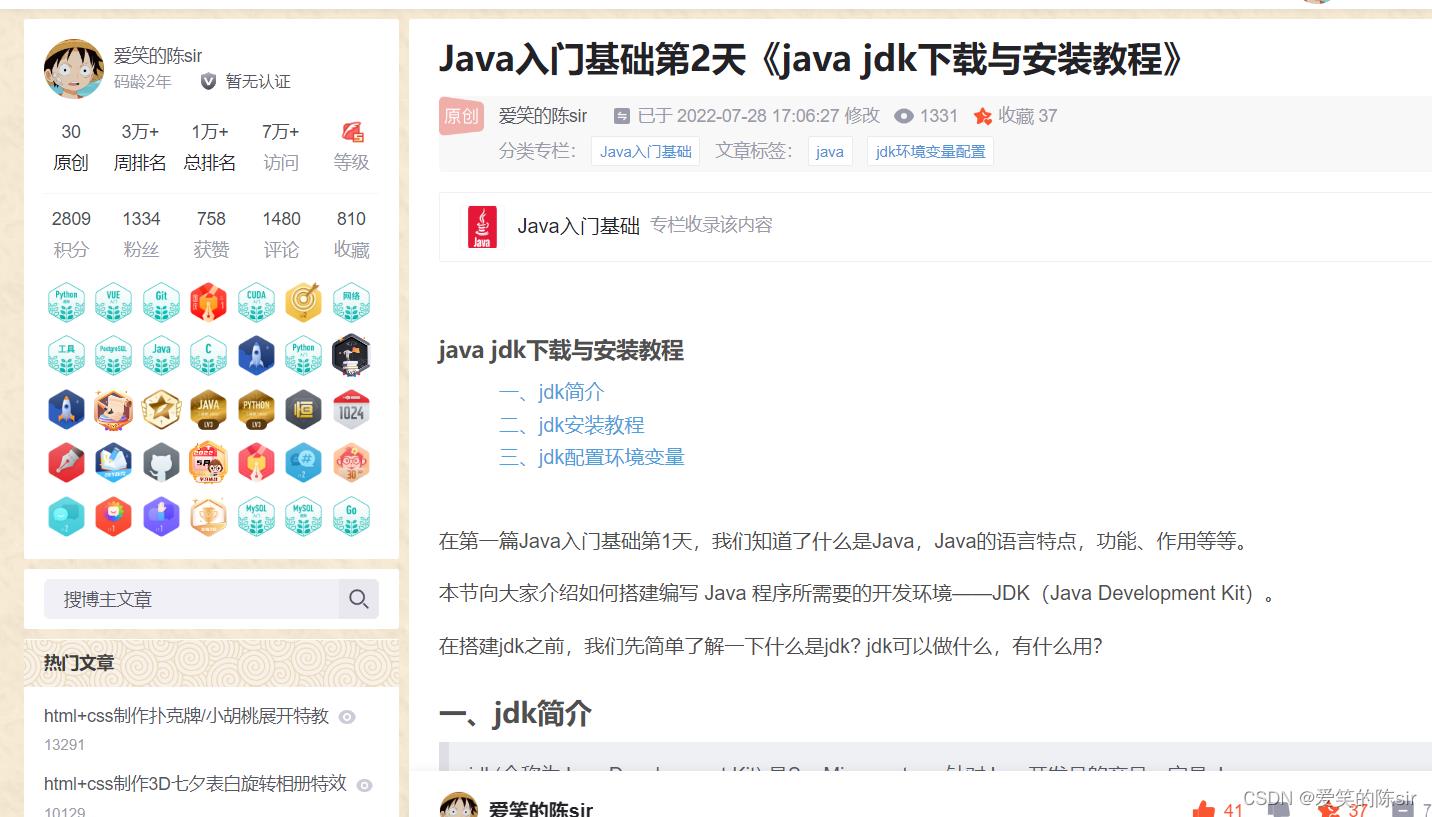
7、创建springboot项目
1、首先在Intellij idea的主界面,点击File --> New – project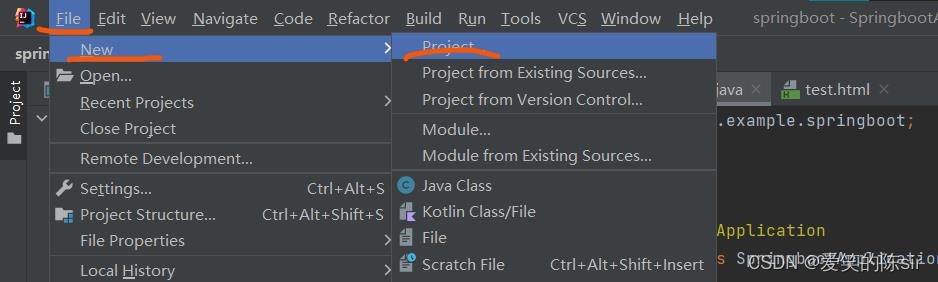
2、根据如图进行设置,然后点击Next就可以了,这里重点说明一下:如果使用Springboot项目里面默认的Server URL话,等到后面下载项目依赖的时候会非常的缓慢,甚至下载不成功…一系列报错、加载失败的问题。推荐使用阿里云的:https://start.aliyun.com
或https://start.springboot.io

3、根据如图进行设置,值得注意的是,Springboot的版本根据自己的实际、工作情况进行选择,然后点击create。
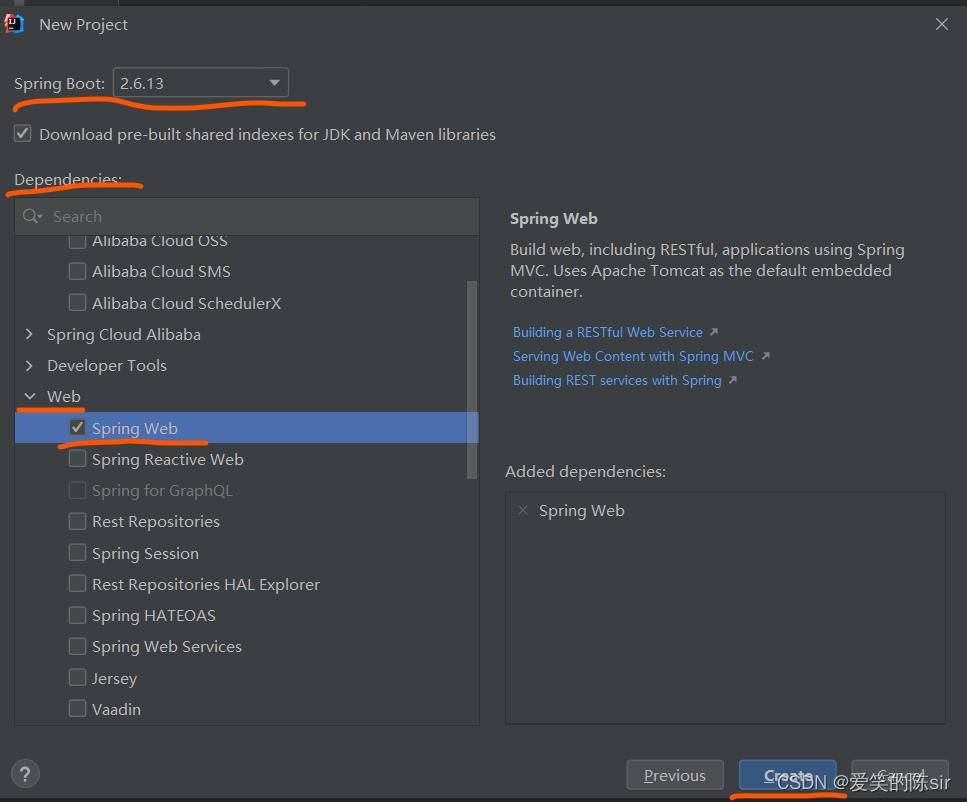
4、等待所需的项目依赖下载完成以后,项目就创建完成了。
8、文件结构目录解析
1、SpringbootApplication启动类
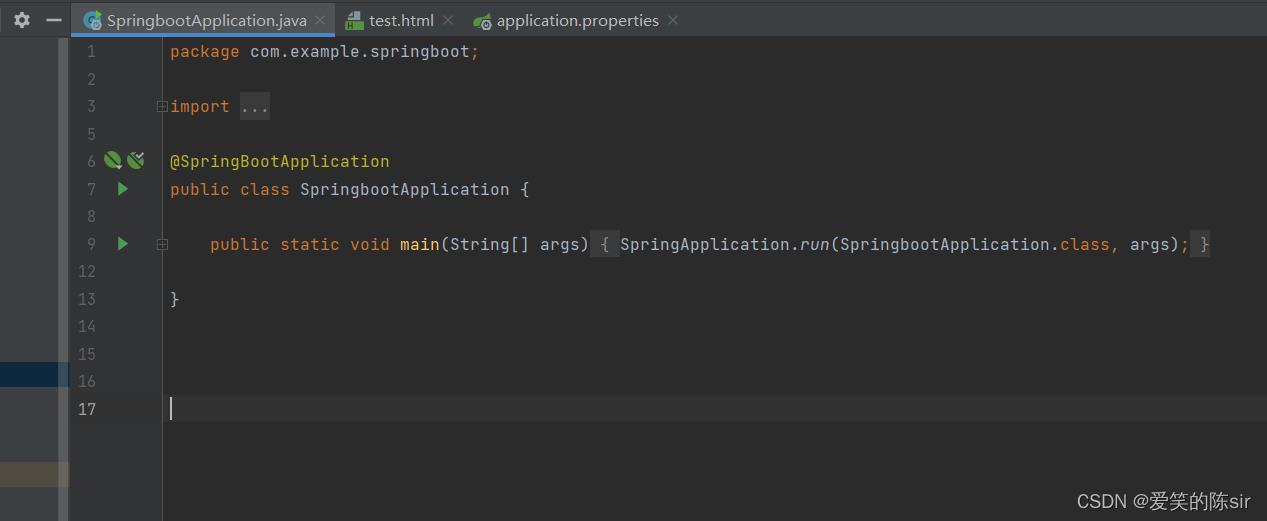
2、resources:资源,它下面的static里面可以存放动、静态资源(推荐存放后者,静态资源如:html,css,js或图片…)static里面可能存在一个templates(模板),我们这里用不到,根据自身实际情况可以留着、删除都可以。

9、编写一个简单的网页项目
1、点击resources左边的小v,可以展开下一级目录里面的static,鼠标右击static,点击New -->Directory(目录)命名为web
2、鼠标右击web,然后重复上边的步骤,值得注意的是,这次在web目录下新建的文件是HTMLFile,然后命名为test.html,它会自动认成一个html的默认架构文件,直接使用或者重写都可以。
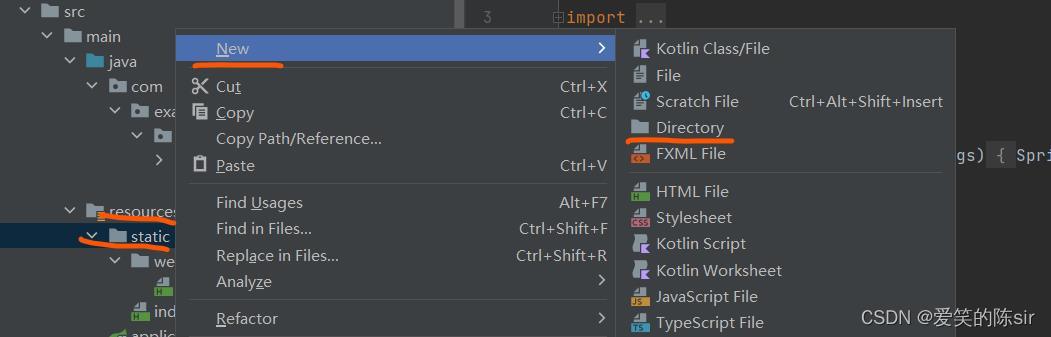
3、运行(run)SpringbootApplication启动类的两种方式:
1、可以点击上方锤子图标旁边的绿色三角
2、Ctrl+a(全选) SpringbootApplication里面的代码,鼠标右击找到run…就可以了。

4、在resources目录下找到并打开application.properties在里面添加项目对应的端口号,如:service:8080;

5、为什么我找不到端口号呢?在下方的控制台里面下滑找到如图的8080就可以了,实际不一定都是8080,自己实际的项目要与端口号一 一对应上。
6、然后打开浏览器,在搜索框输入:http://localhost:8080/web/test.html就可以打开自己编写的springboot项目网页了。
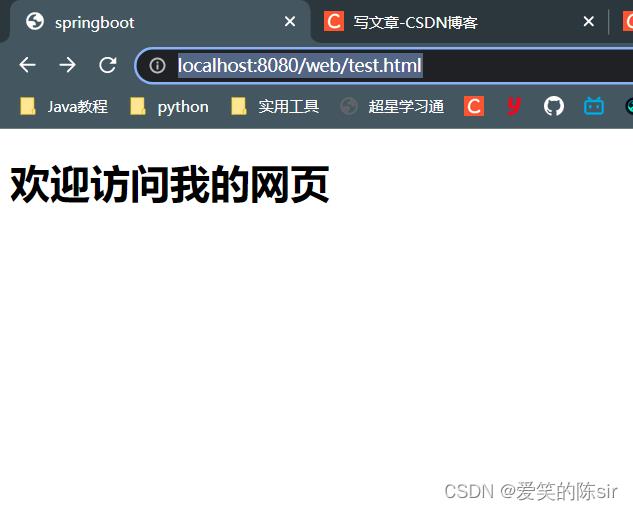
10、随机回答热心网友的评论区留言(好奇,求解答,谢谢!)
小陈陈,我有点好奇上边的那一大段链接是怎么找到的?为什么我输错了一个字母就打不开了?求指点!!! 谢谢陈大大,嘻嘻嘻。
我们可以依次拆析这一段链接:http://localhost:8080/web/test.html
http是超文本传输协议的简写,这个估计你每天都在用(捂笑),localhost是本机主机的意思,8080之前提到了就是端口号,web就是你在static目录新建命名为web的包名,test.html就是你在包名web里面新建命名为test.html文件。
所以把它们依次整合就可以打开项目了。
明白了,听君一席话,胜读十年书,谢谢,小陈陈,嘻嘻嘻。
图文教程制作不易,希望大家可以三连支持一波,这样博主才有坚持和持续更新下去的动力与信心,文章如有不足,大家可以在下方评论区留言指点一二,感谢!
以上是关于idea搭建android环境(超详细)的主要内容,如果未能解决你的问题,请参考以下文章
超详细图解!基于IDEA+Gradle+jdk11搭建Spring框架源码阅读环境
超详细图解!教小白学妹基于IDEA+Gradle+jdk11搭建Spring框架源码阅读环境